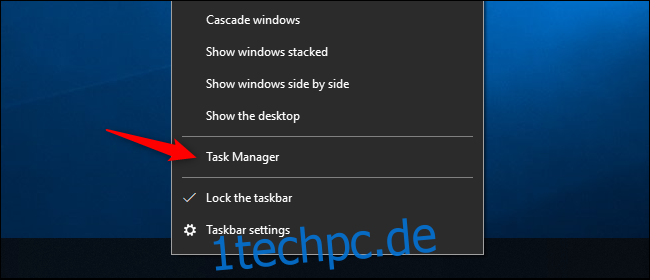Alle Computer verfügen über Grafikhardware, die vom Zeichnen Ihres Desktops über das Dekodieren von Videos bis zum Rendern anspruchsvoller PC-Spiele alles erledigt. Die meisten modernen PCs verfügen über Grafikprozessoren (GPUs) von Intel, NVIDIA oder AMD.
Während die CPU und der Arbeitsspeicher Ihres Computers ebenfalls wichtig sind, ist die GPU normalerweise die wichtigste Komponente, wenn es um PC-Spiele geht. Wenn Sie nicht über eine ausreichend leistungsstarke GPU verfügen, können Sie neuere PC-Spiele nicht spielen – oder Sie müssen sie möglicherweise mit niedrigeren Grafikeinstellungen spielen. Einige Computer haben „onboard“ oder „integrierte“ Grafikkarten mit geringem Stromverbrauch, während andere über leistungsstarke „dedizierte“ oder „diskrete“ Grafikkarten (manchmal auch als Grafikkarten bezeichnet) verfügen.
Unter Windows 10 können Sie Ihre GPU-Informationen und Nutzungsdetails direkt im Task-Manager überprüfen. Klicken Sie mit der rechten Maustaste auf die Taskleiste und wählen Sie „Task-Manager“ oder drücken Sie Windows + Esc, um sie zu öffnen.
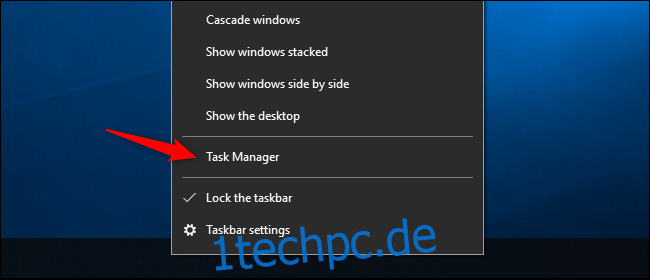
Klicken Sie oben im Fenster auf die Registerkarte „Leistung“. Wenn die Registerkarten nicht angezeigt werden, klicken Sie auf „Weitere Informationen“. Wählen Sie in der Seitenleiste „GPU 0“ aus. Der Hersteller und der Modellname der GPU werden in der oberen rechten Ecke des Fensters angezeigt.
In diesem Fenster werden auch andere Informationen angezeigt, z. B. die Menge des dedizierten Speichers auf Ihrer GPU. Der Task-Manager von Windows 10 zeigt hier Ihre GPU-Nutzung an, und Sie können auch die GPU-Nutzung nach Anwendung anzeigen.
Wenn Ihr System über mehrere GPUs verfügt, wird hier auch „GPU 1“ usw. angezeigt. Jeder repräsentiert eine andere physische GPU.
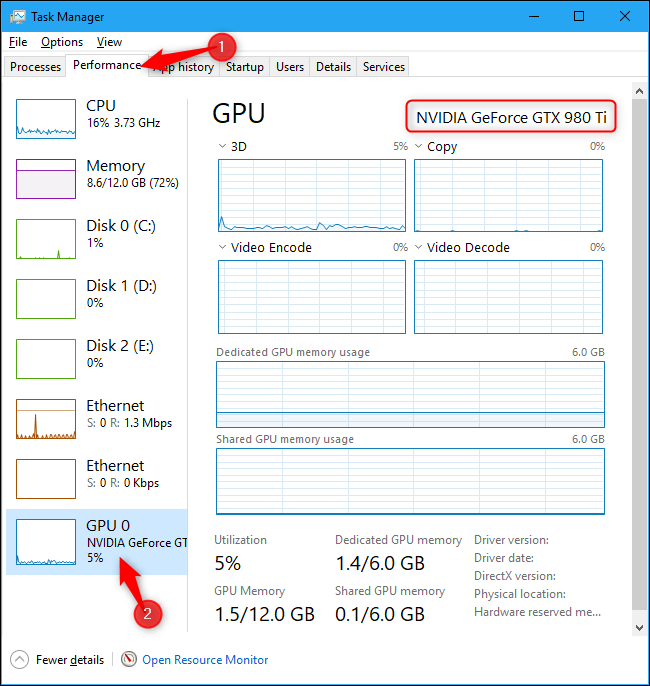
Bei älteren Windows-Versionen wie Windows 7 finden Sie diese Informationen im DirectX-Diagnosetool. Um es zu öffnen, drücken Sie Windows + R, geben Sie „dxdiag“ in das angezeigte Dialogfeld „Ausführen“ ein und drücken Sie die Eingabetaste.
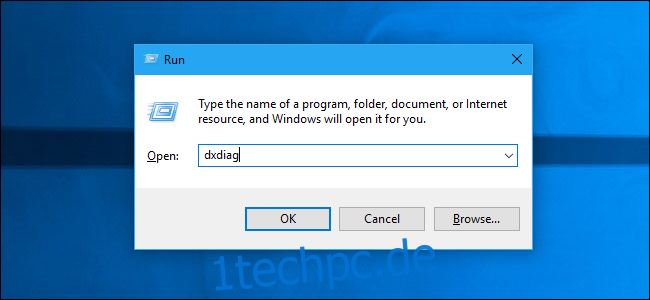
Klicken Sie auf die Registerkarte „Anzeige“ und sehen Sie sich das Feld „Name“ im Abschnitt „Gerät“ an. Andere Statistiken, wie die Größe des in Ihrer GPU integrierten Videospeichers (VRAM), werden ebenfalls hier aufgelistet.
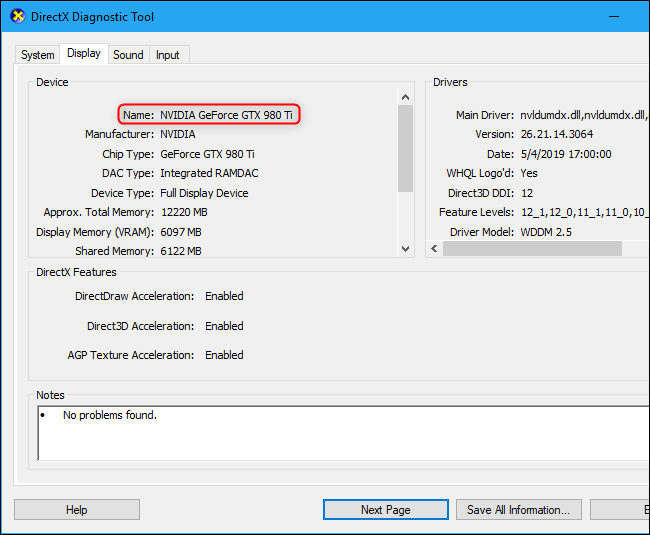
Wenn Ihr System über mehrere GPUs verfügt – beispielsweise in einem Laptop mit einer stromsparenden Intel-GPU für den Akkubetrieb und einer leistungsstarken NVIDIA-GPU für den Einsatz im Netzbetrieb und beim Spielen – können Sie steuern, welche GPU ein Spiel hat verwendet aus der Einstellungs-App von Windows 10. Diese Steuerelemente sind auch in die NVIDIA-Systemsteuerung integriert.